Solucione el problema de uso elevado de CPU y disco de Windows 10
Publicado: 2017-02-19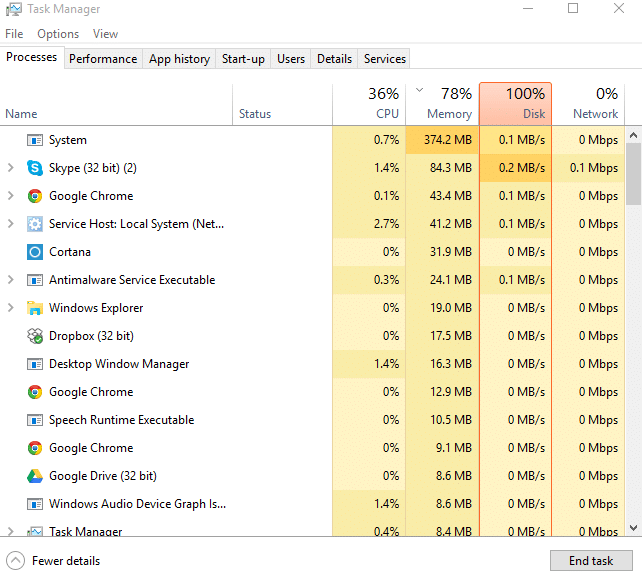
Actualmente, los usuarios informan que su sistema muestra un uso del disco del 100 % y un uso de memoria muy alto, aunque no estén realizando ninguna tarea que consuma mucha memoria. Si bien muchos usuarios creen que este problema solo está relacionado con los usuarios que tienen una PC de configuración baja (especificaciones del sistema bajas), pero este no es el caso aquí, incluso el sistema con las especificaciones como un procesador i7 y 16 GB de RAM también enfrenta un problema similar. asunto. Entonces, la pregunta que todos se hacen es ¿Cómo solucionar el problema de uso elevado de CPU y disco de Windows 10? Bueno, a continuación se enumeran los pasos sobre cómo abordar este problema exactamente.
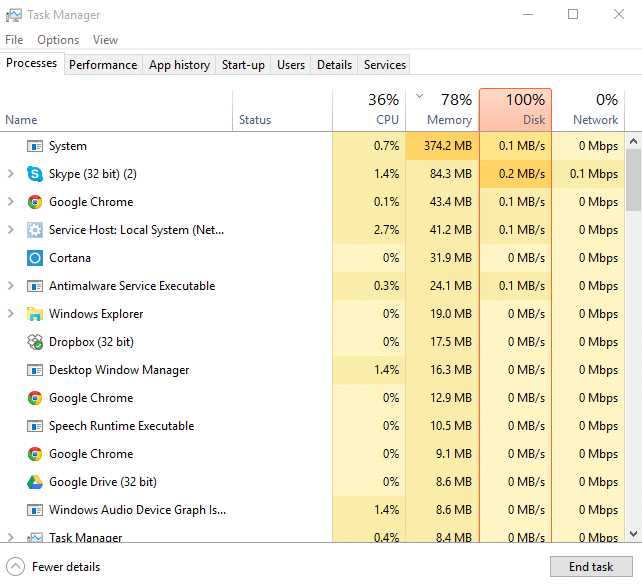
Este es un problema bastante molesto en el que no está utilizando ninguna aplicación en su Windows 10, pero cuando verifica el Administrador de tareas (presione las teclas Ctrl + Shift + Esc), ve que el uso de su memoria y disco es casi del 100%. El problema no se limita a esto, ya que su computadora funcionará muy lentamente o incluso se congelará a veces, en resumen, no podrá usar su PC.
¿Cuáles son las causas del alto uso de CPU y memoria en Windows 10?
- Pérdida de memoria de Windows 10
- Notificaciones de aplicaciones de Windows
- Servicio Superfetch
- Aplicaciones y servicios de inicio
- Uso compartido de actualizaciones de Windows P2P
- Servicios de predicción de Google Chrome
- Problema de permiso de Skype
- Servicios de personalización de Windows
- Actualización de Windows y controladores
- Problemas de malware
Entonces, sin perder tiempo, veamos cómo solucionar el uso elevado de CPU y disco en Windows 10 con la ayuda del tutorial que se detalla a continuación.
Contenido
- Solucione el problema de uso elevado de CPU y disco de Windows 10
- Método 1: Edite el registro para deshabilitar RuntimeBroker
- Método 2: deshabilitar Superfetch
- Método 3: deshabilite Borrar archivo de paginación al apagar
- Método 4: deshabilite las aplicaciones y servicios de inicio
- Método 5: deshabilite el uso compartido de P2P
- Método 6: Deshabilitar la tarea ConfigNotification
- Método 7: deshabilite el servicio de predicción para cargar páginas más rápidamente
- Método 8: Ejecute el Solucionador de problemas de mantenimiento del sistema
- Método 9: deshabilite Seleccionar automáticamente un color de acento de mi fondo
- Método 10: deshabilite las aplicaciones que se ejecutan en segundo plano
- Método 11: ajuste la configuración en Windows 10 para obtener el mejor rendimiento
- Método 12: desactivar Windows Spotlight
- Método 13: actualizar Windows y controladores
- Método 14: desfragmentar el disco duro
- Método 15: Ejecute CCleaner y Malwarebytes
Solucione el problema de uso elevado de CPU y disco de Windows 10
Método 1: Edite el registro para deshabilitar RuntimeBroker
1. Presione la tecla de Windows + R, luego escriba regedit y presione enter para abrir el Editor del Registro .

2. En el Editor del Registro, navegue hasta lo siguiente:
HKEY_LOCALMACHINE\SYSTEM\CurrentControlSet\Servicios\TimeBrokerSvc
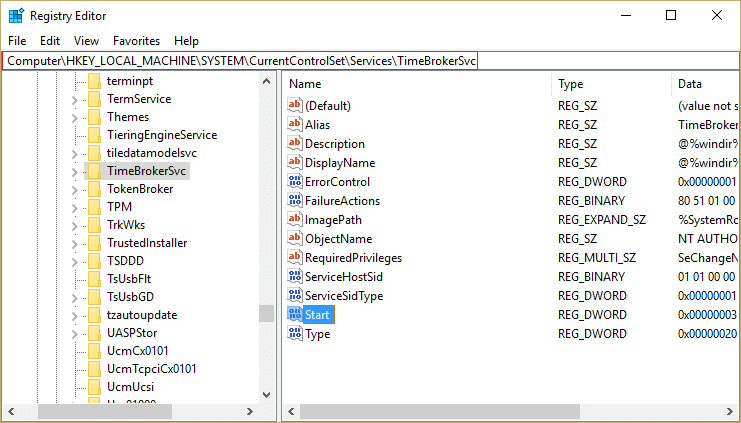
3. En el panel derecho, haga doble clic en Inicio y cámbielo por el valor hexadecimal de 3 a 4. (El valor 2 significa Automático, 3 significa manual y 4 significa deshabilitado)
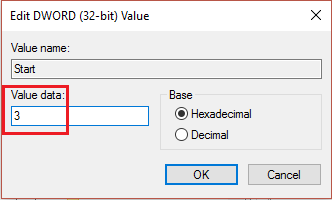
4. Cierre el Editor del Registro y reinicie su PC para aplicar los cambios.
Método 2: deshabilitar Superfetch
1. Presione la tecla de Windows + R, luego escriba " services.msc " (sin comillas) y presione enter.
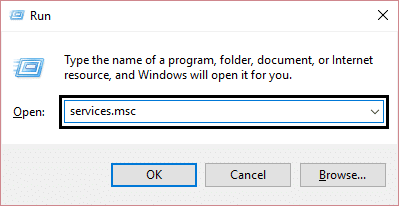
2. Desplácese hacia abajo en la lista y busque Superfetch.
3. Haga clic derecho en Superfetch y seleccione Propiedades. 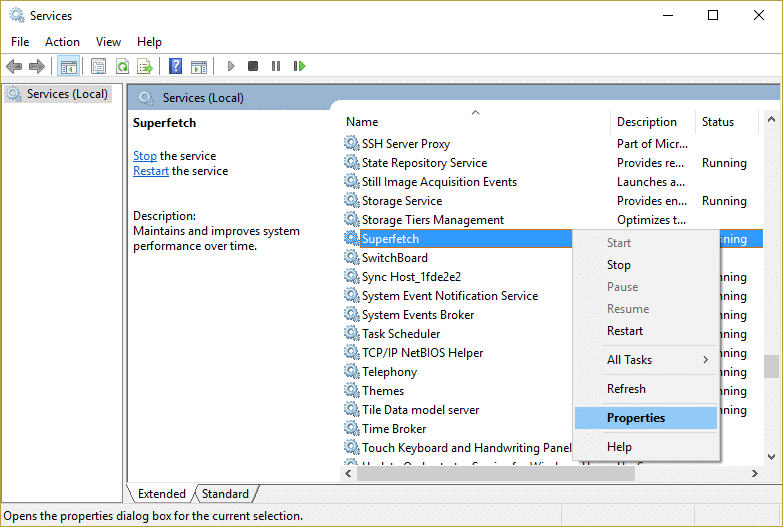
4. Luego haga clic en Detener y establezca el tipo de inicio en Deshabilitado .
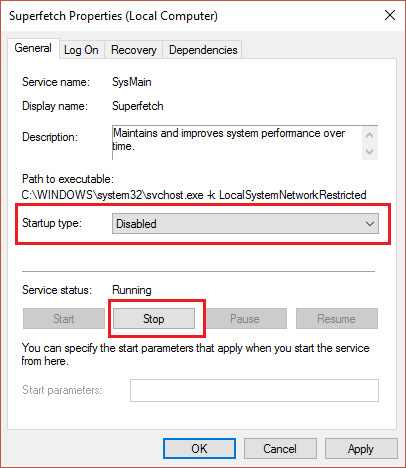
5. Reinicie su PC para guardar los cambios, y esto debe solucionar el problema de uso elevado de CPU y disco de Windows 10.
Método 3: deshabilite Borrar archivo de paginación al apagar
1. Presione la tecla de Windows + R, luego escriba regedit y presione enter para abrir el Editor del Registro.

2. Navegue hasta la siguiente clave dentro del Editor del Registro:
HKEY_LOCAL_MACHINE\SYSTEM\CurrentControlSet\Control\Session Manager\Memory Management
3. Busque ClearPageFileAtShutDown y cambie su valor a 1.
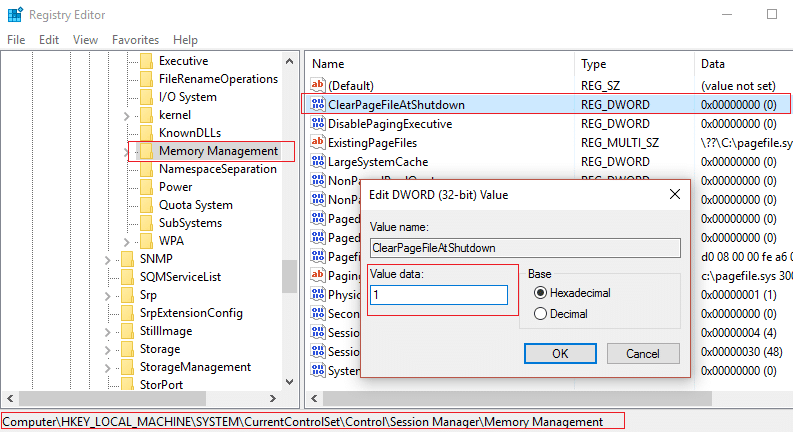
4. Reinicie su PC para guardar los cambios.
Método 4: deshabilite las aplicaciones y servicios de inicio
1. Presione la tecla Ctrl + Shift + Esc simultáneamente para abrir el Administrador de tareas .
2. Luego, seleccione la pestaña Inicio y deshabilite todos los servicios que tienen un alto impacto.
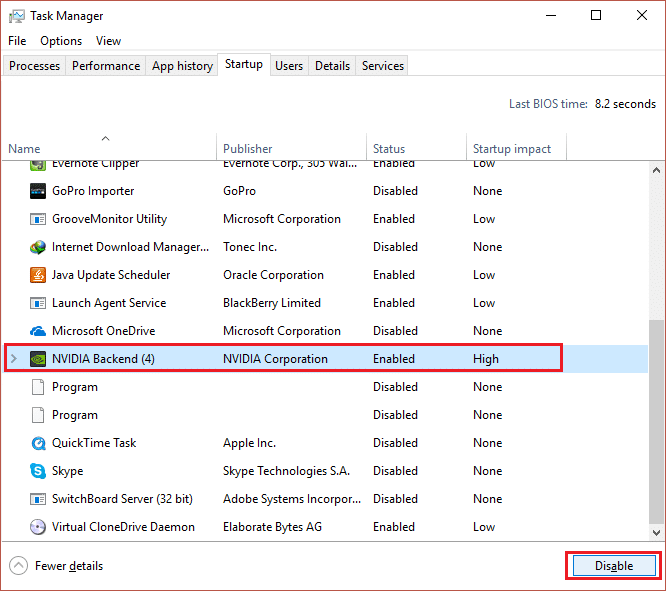
3. Asegúrese de deshabilitar solo los servicios de terceros.
4. Reinicie su PC para guardar los cambios.
Método 5: deshabilite el uso compartido de P2P
1. Haga clic en el botón de Windows y seleccione Configuración.
2. Desde la ventana Configuración, haga clic en Actualización y seguridad.
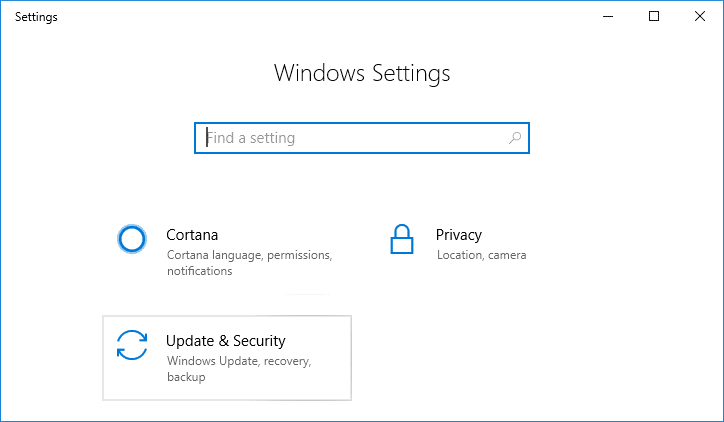
3. A continuación, en Actualizar configuración, haga clic en Opciones avanzadas.
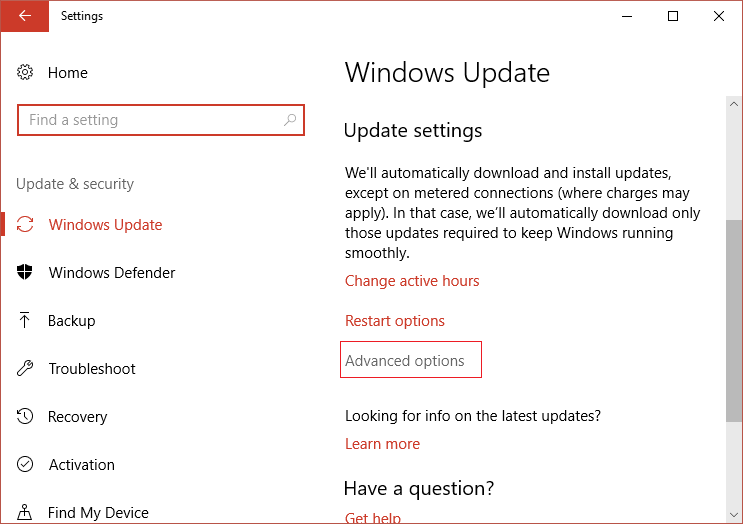
4. Ahora haga clic en Elegir cómo se entregan las actualizaciones .
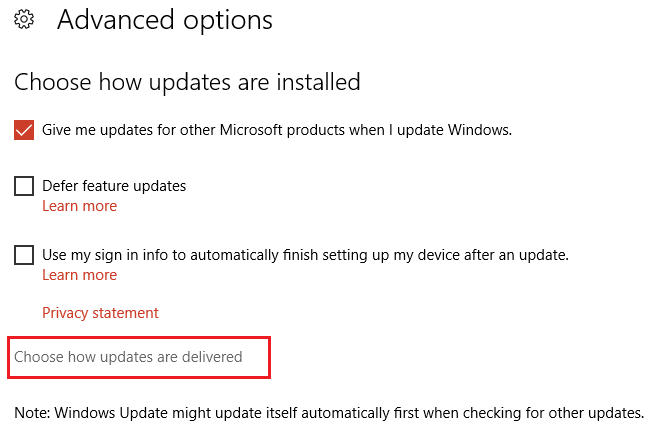
5. Asegúrese de desactivar " Actualizaciones desde más de un lugar ".
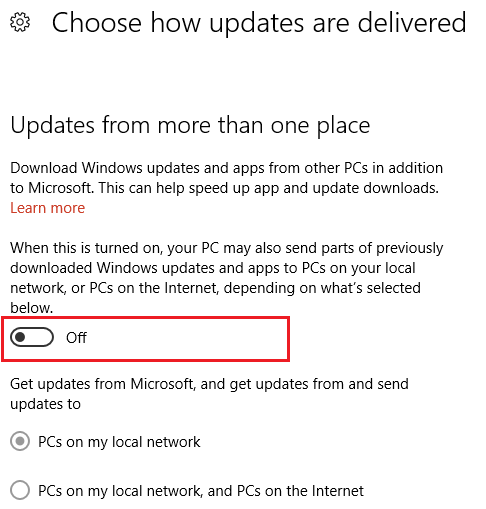
6. Reinicie su PC y verifique nuevamente si este método soluciona el problema de uso elevado de CPU y disco de Windows 10 o no.
Método 6: Deshabilitar la tarea ConfigNotification
1. Escriba Programador de tareas en la barra de búsqueda de Windows y haga clic en Programador de tareas .
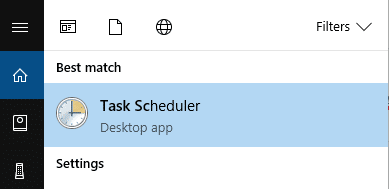
2. Desde el Programador de tareas, vaya a Microsoft que Windows y finalmente seleccione WindowsBackup.
3. A continuación, deshabilite ConfigNotification y aplique los cambios.
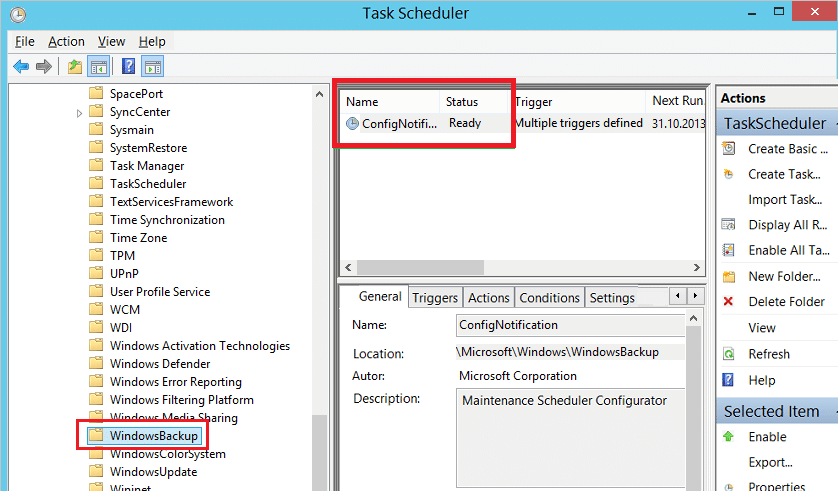
4. Cierre el Visor de eventos y reinicie su PC, y esto puede solucionar el problema de uso elevado de CPU y disco de Windows 10, si no, continúe.
Método 7: deshabilite el servicio de predicción para cargar páginas más rápidamente
1. Abre Google Chrome y ve a Configuración .
2. Desplácese hacia abajo y haga clic en la opción avanzada.
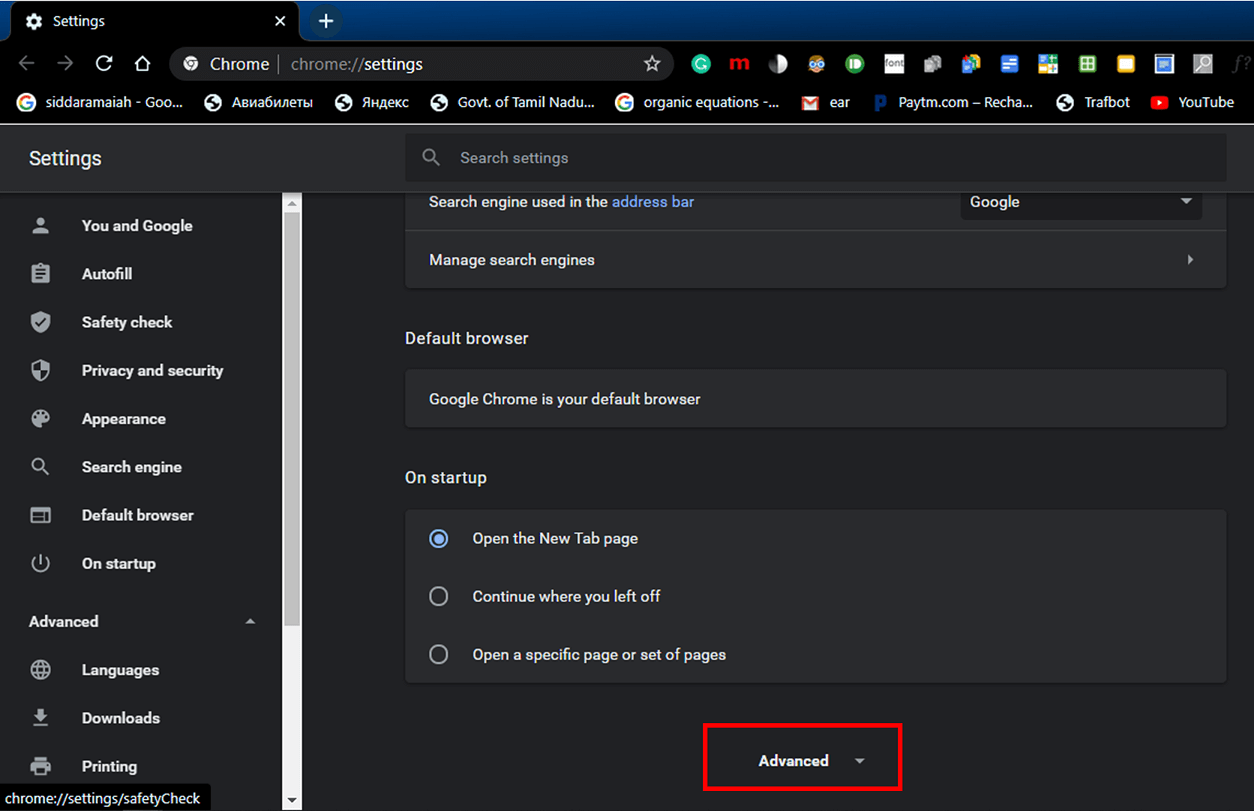
3. Luego busque Privacidad y asegúrese de deshabilitar la opción Usar un servicio de predicción para cargar páginas más rápidamente.
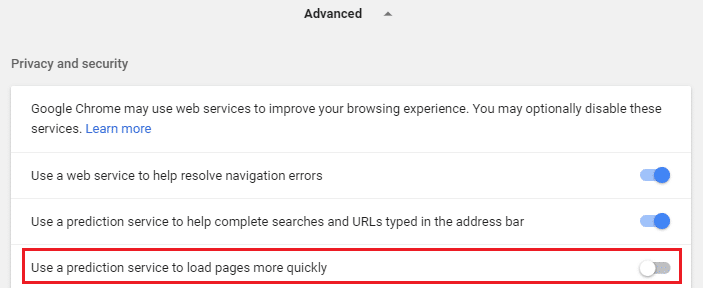
4. Presione la tecla de Windows + R, luego escriba " C:\Program Files (x86)\Skype\Phone " y presione enter.
5. Ahora haga clic derecho en Skype.exe y seleccione Propiedades .
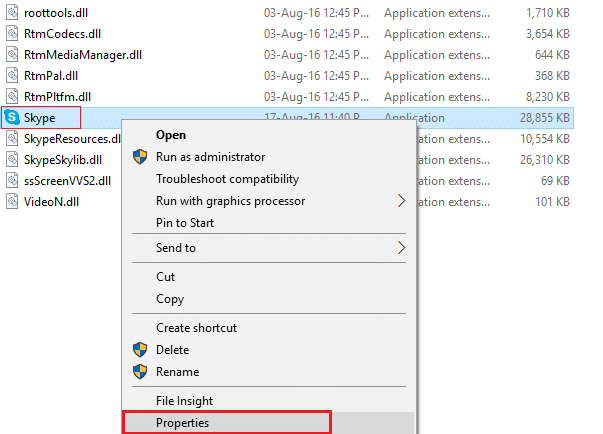
6. Seleccione la pestaña Seguridad y asegúrese de resaltar " TODOS LOS PAQUETES DE APLICACIÓN " y luego haga clic en Editar.
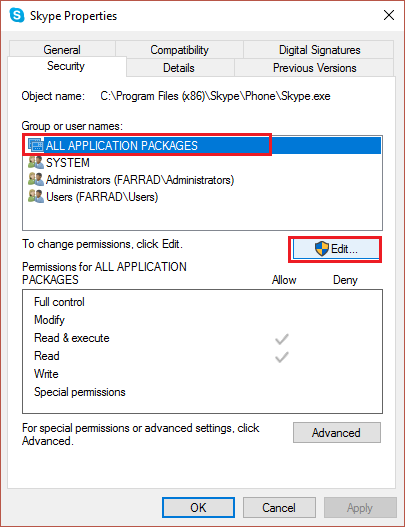
7. Nuevamente, asegúrese de que "TODOS LOS PAQUETES DE APLICACIÓN" estén resaltados y luego marque Permiso de escritura.
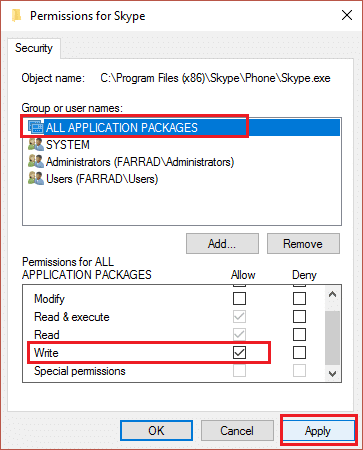
8. Haga clic en Aplicar, seguido de Aceptar y luego reinicie su PC para guardar los cambios.

Método 8: Ejecute el Solucionador de problemas de mantenimiento del sistema
1. Escriba control en la búsqueda de Windows y luego haga clic en Panel de control desde el resultado de la búsqueda.
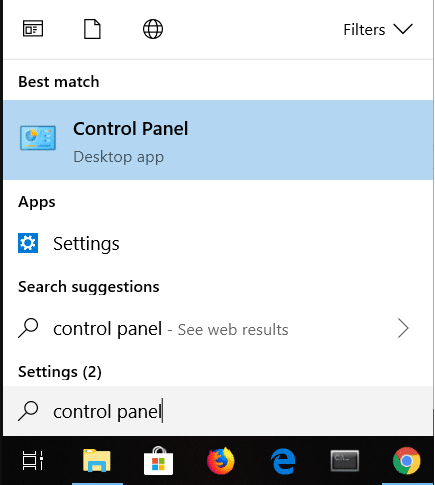
2. Ahora, escriba solución de problemas en el cuadro de búsqueda y seleccione Solución de problemas.

3. Haga clic en Ver todo en el panel de la ventana de la izquierda.
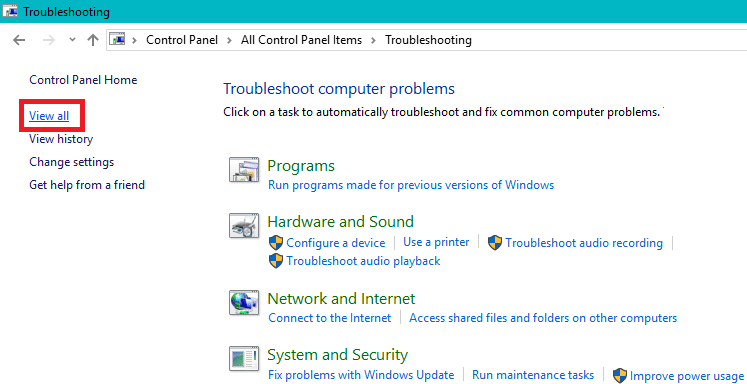
4. A continuación, haga clic en Mantenimiento del sistema para ejecutar el Solucionador de problemas y siga las instrucciones en pantalla.
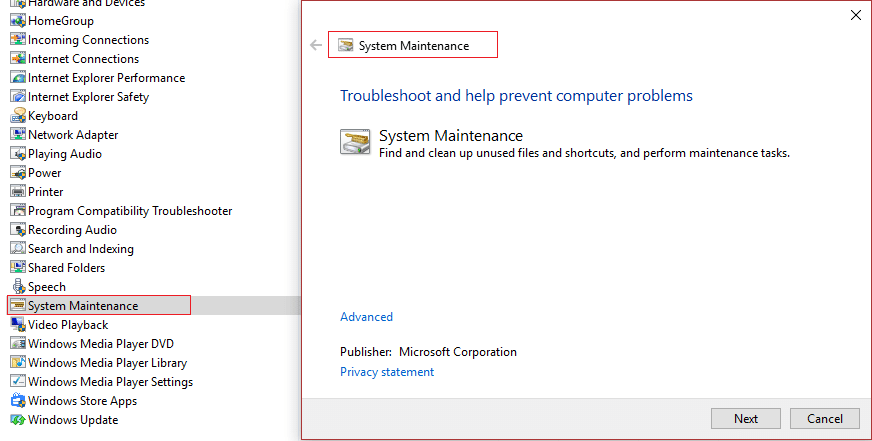
5. El Solucionador de problemas puede solucionar el problema de uso elevado de CPU y disco de Windows 10.
Método 9: deshabilite Seleccionar automáticamente un color de acento de mi fondo
1. Presione la tecla de Windows + I para abrir la configuración de Windows.
2. A continuación, haga clic en Personalización.

3. En el panel izquierdo, seleccione Colores.
4. Luego, desde el lado derecho, deshabilite Seleccionar automáticamente un color de acento de mi fondo.
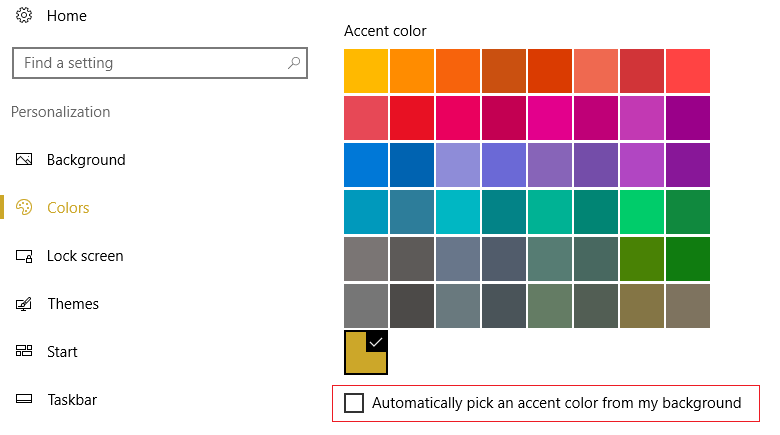
5. Reinicie su PC para guardar los cambios.
Método 10: deshabilite las aplicaciones que se ejecutan en segundo plano
1. Presione la tecla de Windows + I para abrir la ventana Configuración .
2. A continuación, seleccione Privacidad y, a continuación, en el panel izquierdo, haga clic en Aplicaciones en segundo plano.
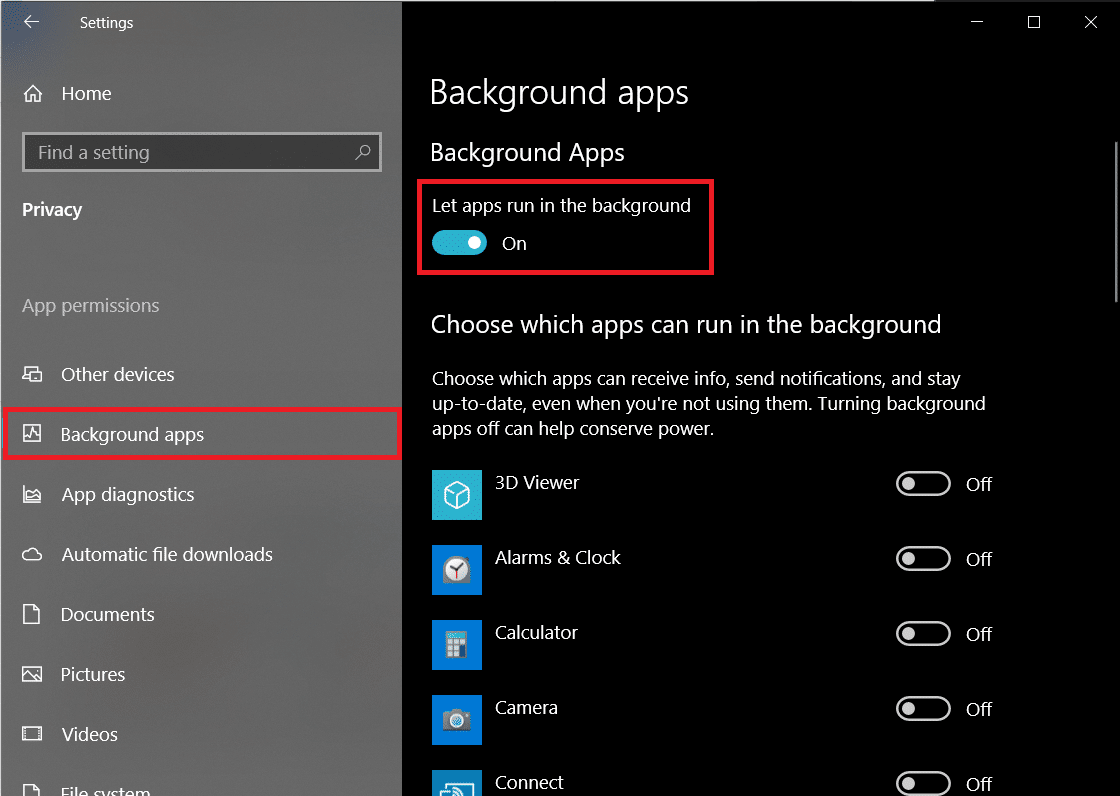
3 . Deshabilítelos todos y cierre la ventana, luego reinicie su sistema.
Método 11: ajuste la configuración en Windows 10 para obtener el mejor rendimiento
1. Haga clic derecho en " Esta PC " y seleccione Propiedades.
2. Luego, desde el panel izquierdo, haga clic en Configuración avanzada del sistema.
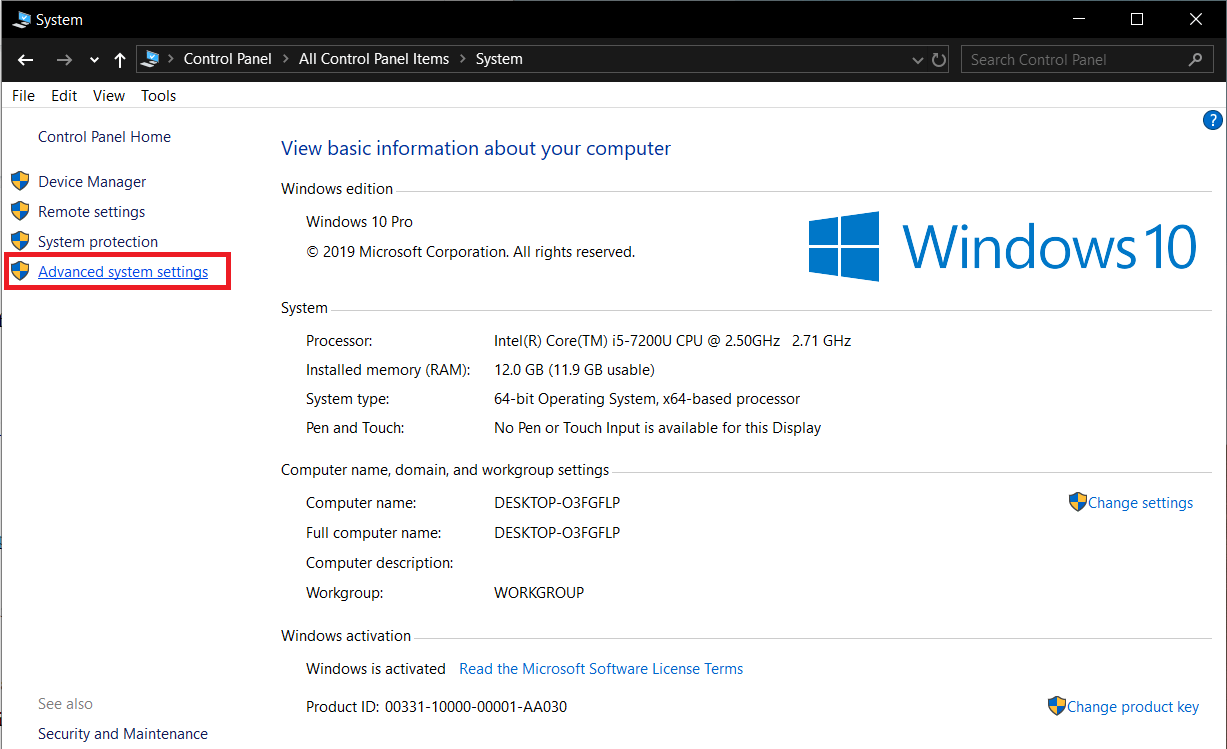
3. Ahora, desde la pestaña Avanzado en Propiedades del sistema, haga clic en Configuración.
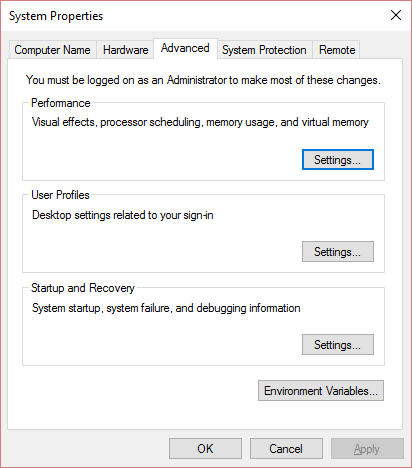
4. A continuación, elija Ajustar para obtener el mejor rendimiento . Luego haga clic en Aplicar seguido de Aceptar.
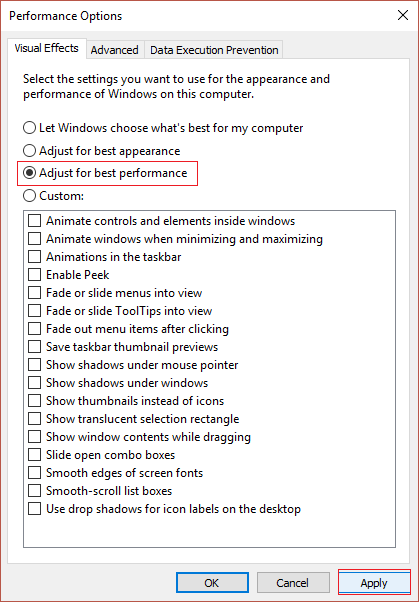
5. Reinicie su PC y verifique si puede corregir el uso elevado de CPU y disco en Windows 10.
Método 12: desactivar Windows Spotlight
1. Presione la tecla de Windows + I para abrir Configuración y luego seleccione Personalización.

2. Luego, desde el panel izquierdo, seleccione la pantalla de bloqueo.
3. Debajo del fondo del menú desplegable, seleccione Imagen en lugar de Windows Spotlight.
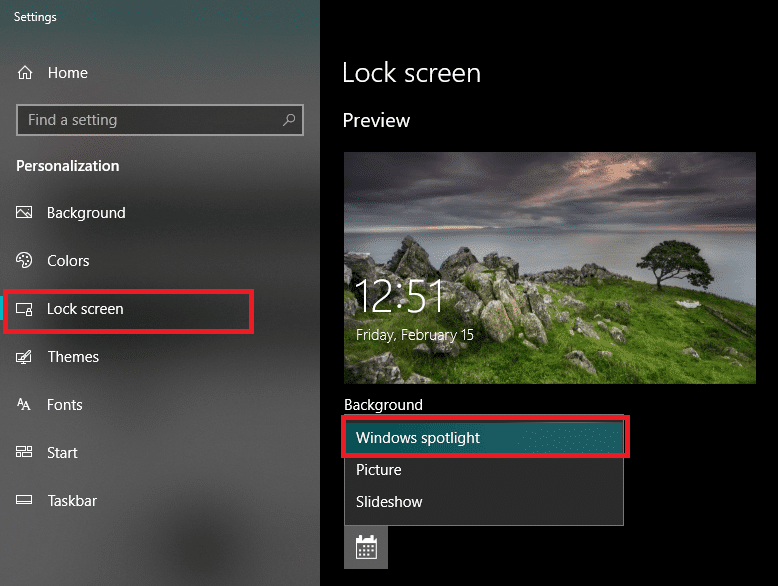
Método 13: actualizar Windows y controladores
1. Presione la tecla de Windows + I para abrir Configuración y luego haga clic en Actualización y seguridad.
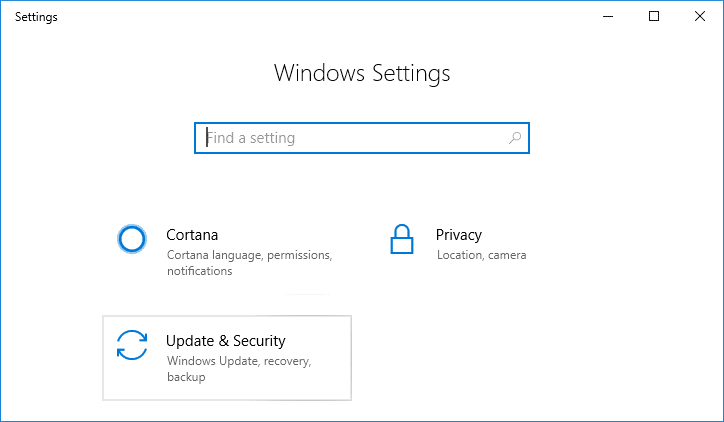
2. Desde el lado izquierdo, el menú hace clic en Windows Update.
3. Ahora haga clic en el botón " Buscar actualizaciones " para buscar actualizaciones disponibles.
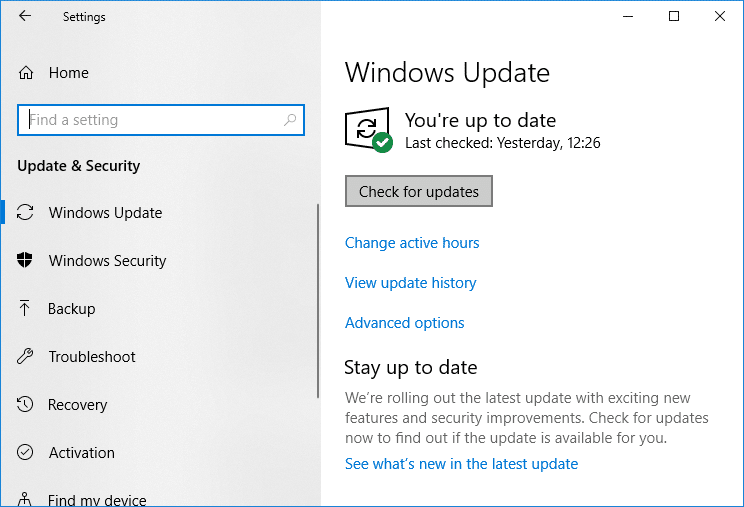
4. Si hay actualizaciones pendientes, haga clic en Descargar e instalar actualizaciones.
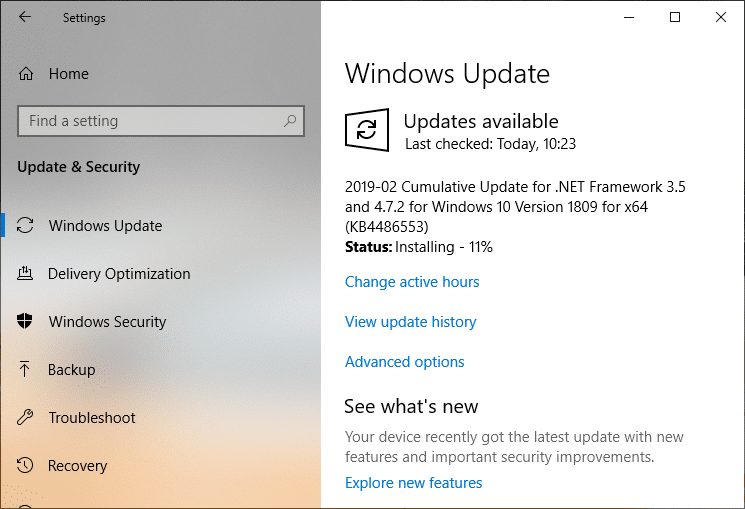
5. Una vez descargadas las actualizaciones, instálelas y su Windows se actualizará.
6. Presione la tecla de Windows + R y escriba " devmgmt.msc " en el cuadro de diálogo Ejecutar para abrir el administrador de dispositivos.
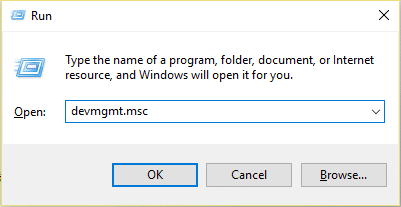
7. Expanda Adaptadores de red , luego haga clic con el botón derecho en su controlador Wi-Fi (por ejemplo, Broadcom o Intel) y seleccione Actualizar controladores.
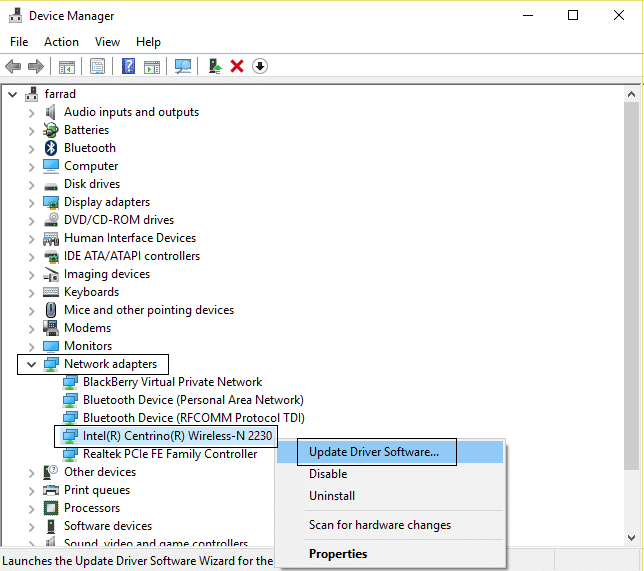
8. En Actualizar software de controlador de Windows, seleccione " Buscar software de controlador en mi computadora". ”
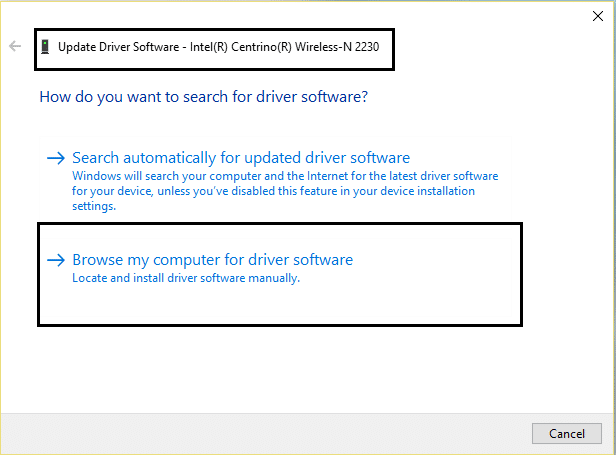
9. Ahora seleccione " Permítame elegir de una lista de controladores de dispositivos en mi computadora". ”
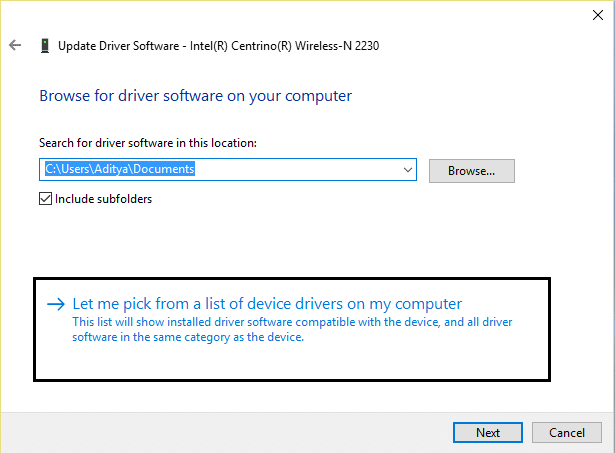
10. Intente actualizar los controladores de las versiones enumeradas.
11. Si lo anterior no funcionó, vaya al sitio web del fabricante para actualizar los controladores: https://downloadcenter.intel.com/
12. Reinicie para aplicar los cambios.
Método 14: desfragmentar el disco duro
1. En la barra de búsqueda de Windows, escriba desfragmentar y luego haga clic en Desfragmentar y optimizar unidades.
2. A continuación, seleccione todas las unidades una por una y haga clic en Analizar.
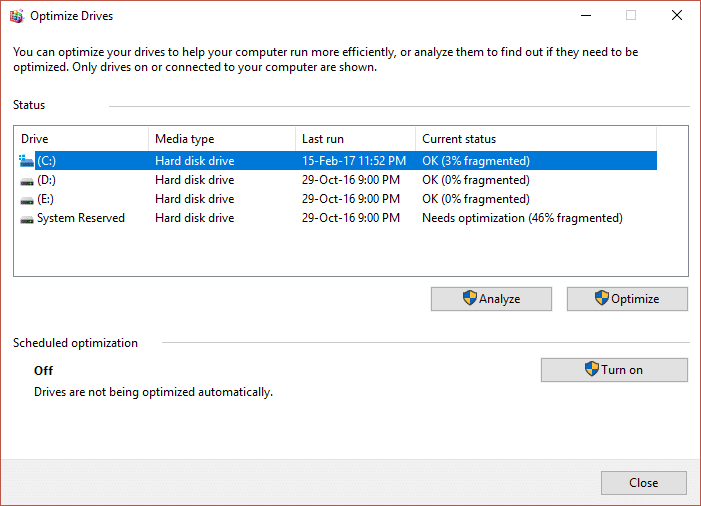
3. Si el porcentaje de fragmentación es superior al 10 %, seleccione la unidad y haga clic en Optimizar (este proceso puede llevar algún tiempo, así que tenga paciencia).
4. Una vez finalizada la fragmentación, reinicie su PC y vea si puede solucionar el problema de uso elevado de CPU y disco de Windows 10.
Método 15: Ejecute CCleaner y Malwarebytes
1. Descargue e instale CCleaner y Malwarebytes.
2. Ejecute Malwarebytes y deje que escanee su sistema en busca de archivos dañinos. Si se encuentra malware, lo eliminará automáticamente.
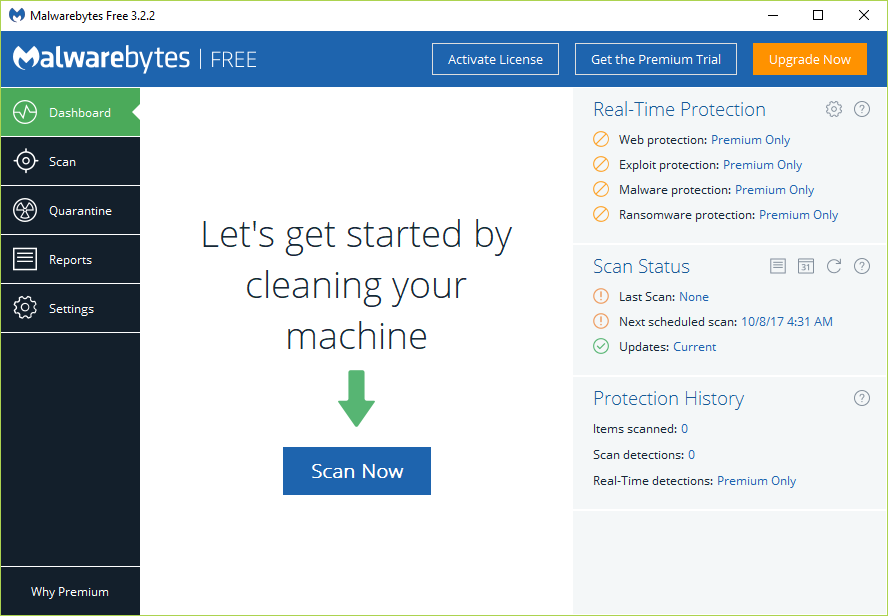
3. Ahora ejecute CCleaner y seleccione Limpieza personalizada .
4. En Limpieza personalizada, seleccione la pestaña Windows y marque los valores predeterminados y haga clic en Analizar .
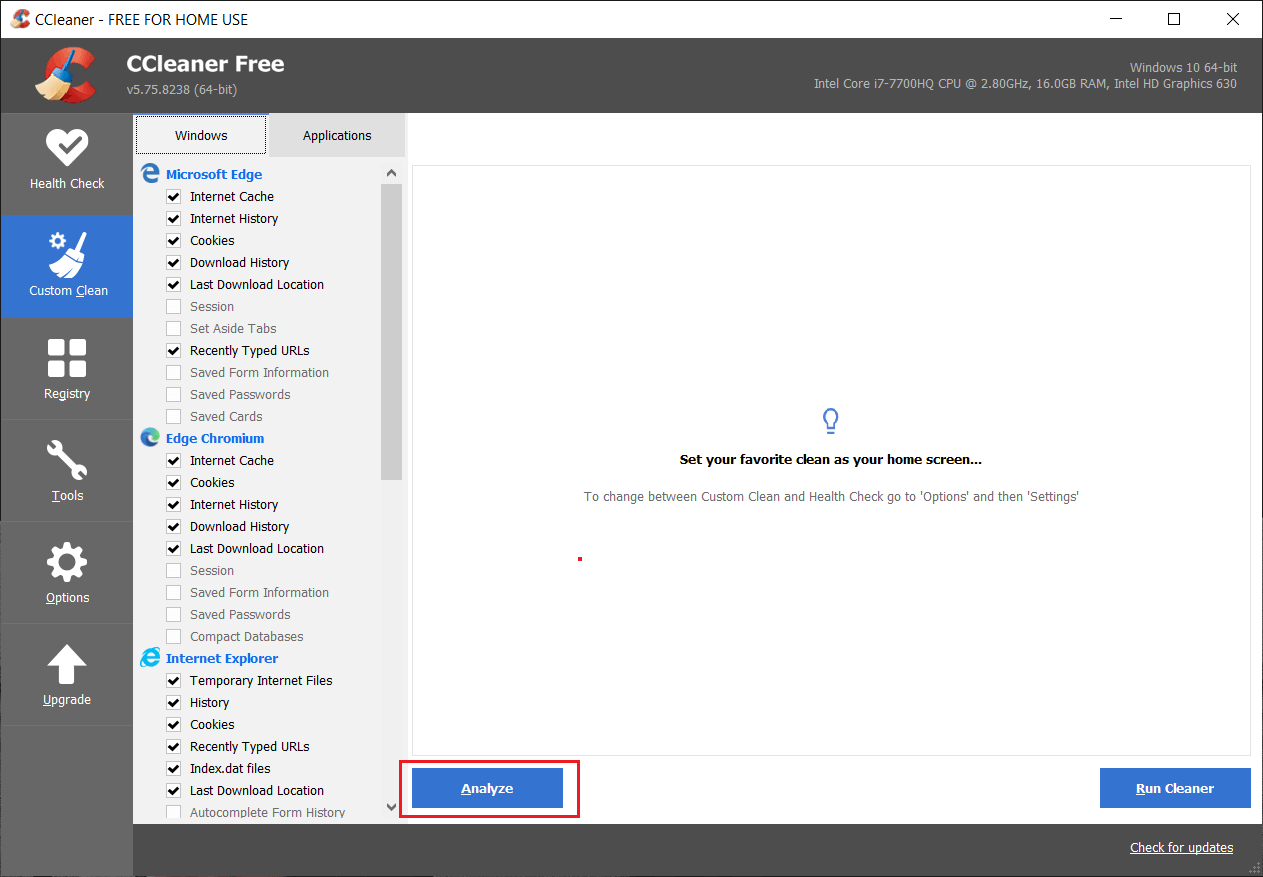
5. Una vez que se complete el análisis, asegúrese de eliminar los archivos que desea eliminar.
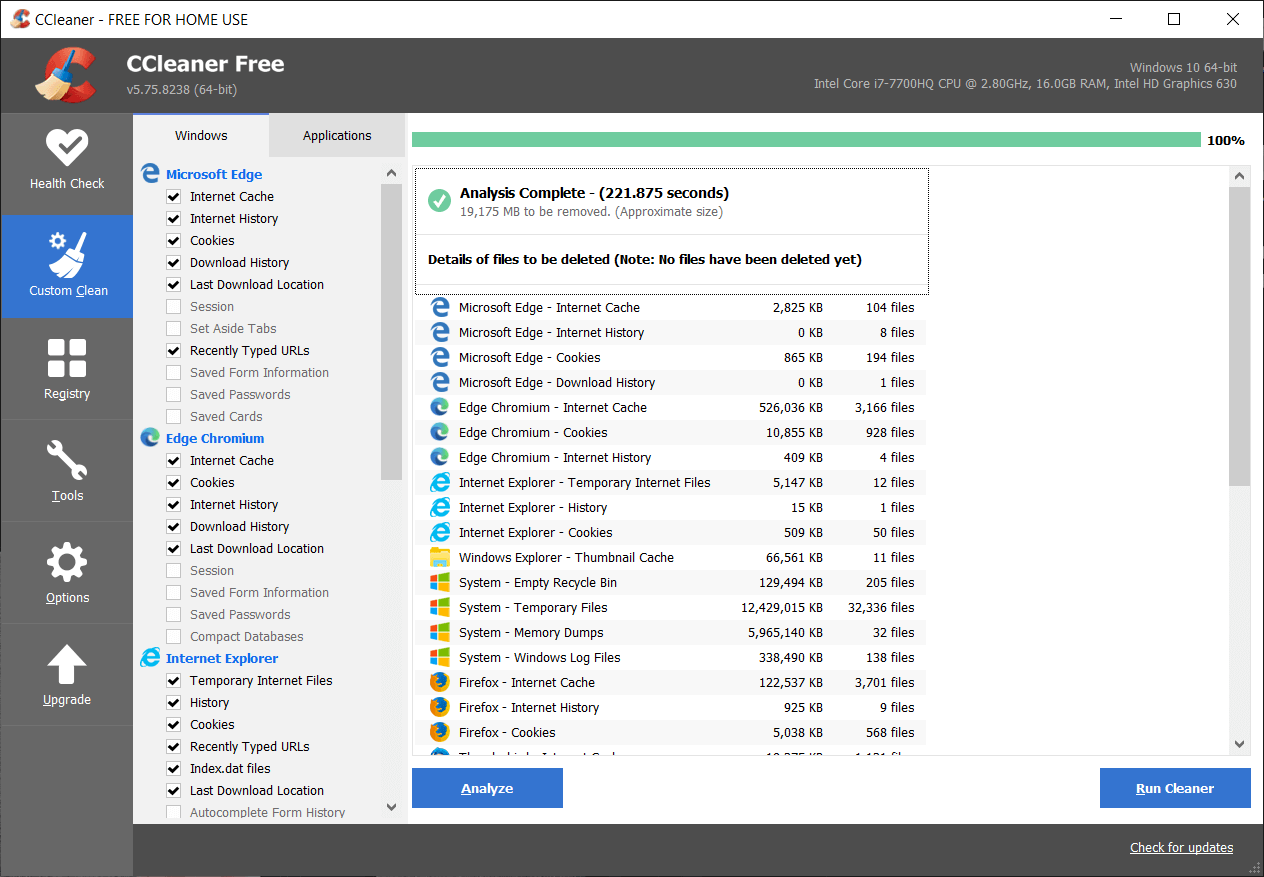
6. Finalmente, haga clic en el botón Ejecutar limpiador y deje que CCleaner siga su curso.
7. Para limpiar aún más su sistema, seleccione la pestaña Registro y asegúrese de que lo siguiente esté marcado:
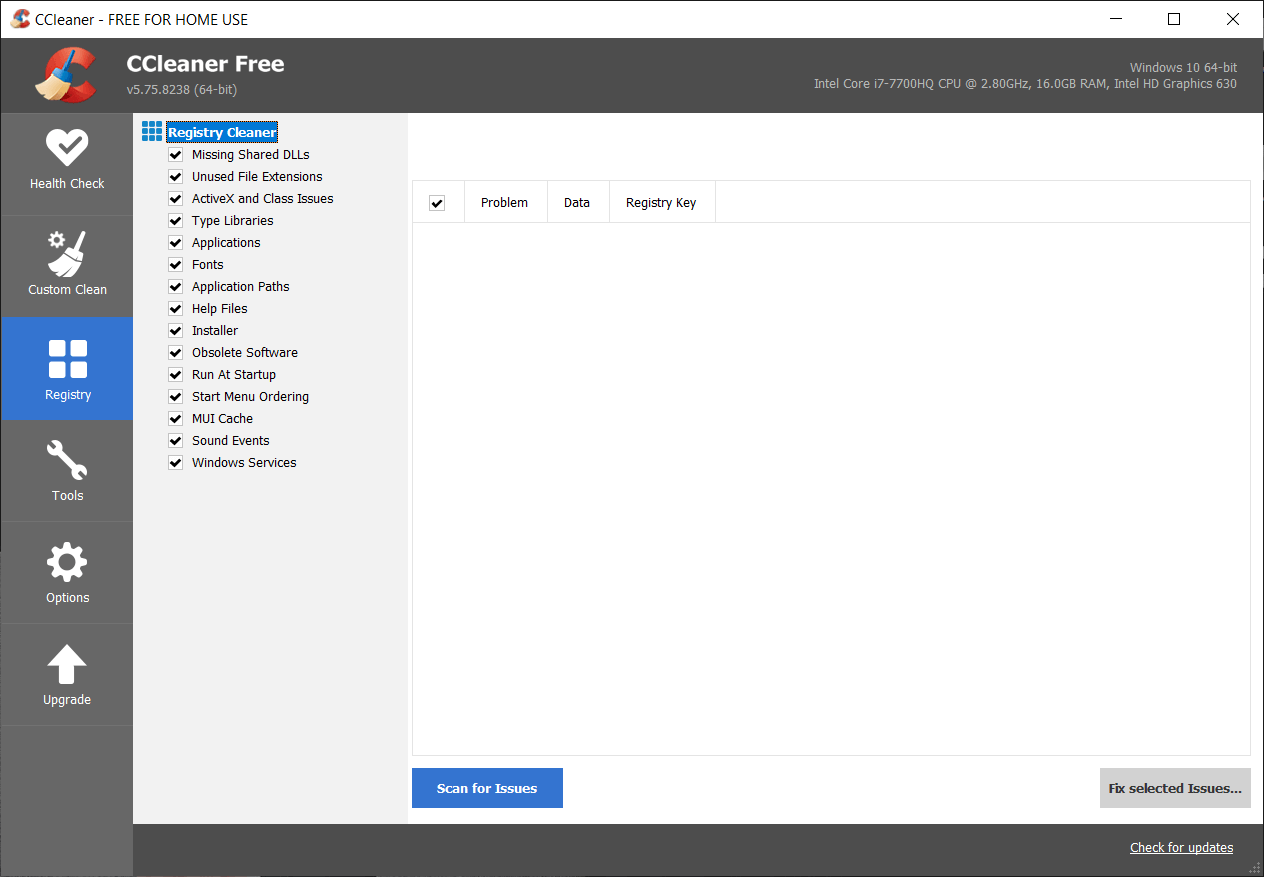
8. Haga clic en el botón Buscar problemas y permita que CCleaner analice, luego haga clic en el botón Solucionar problemas seleccionados .
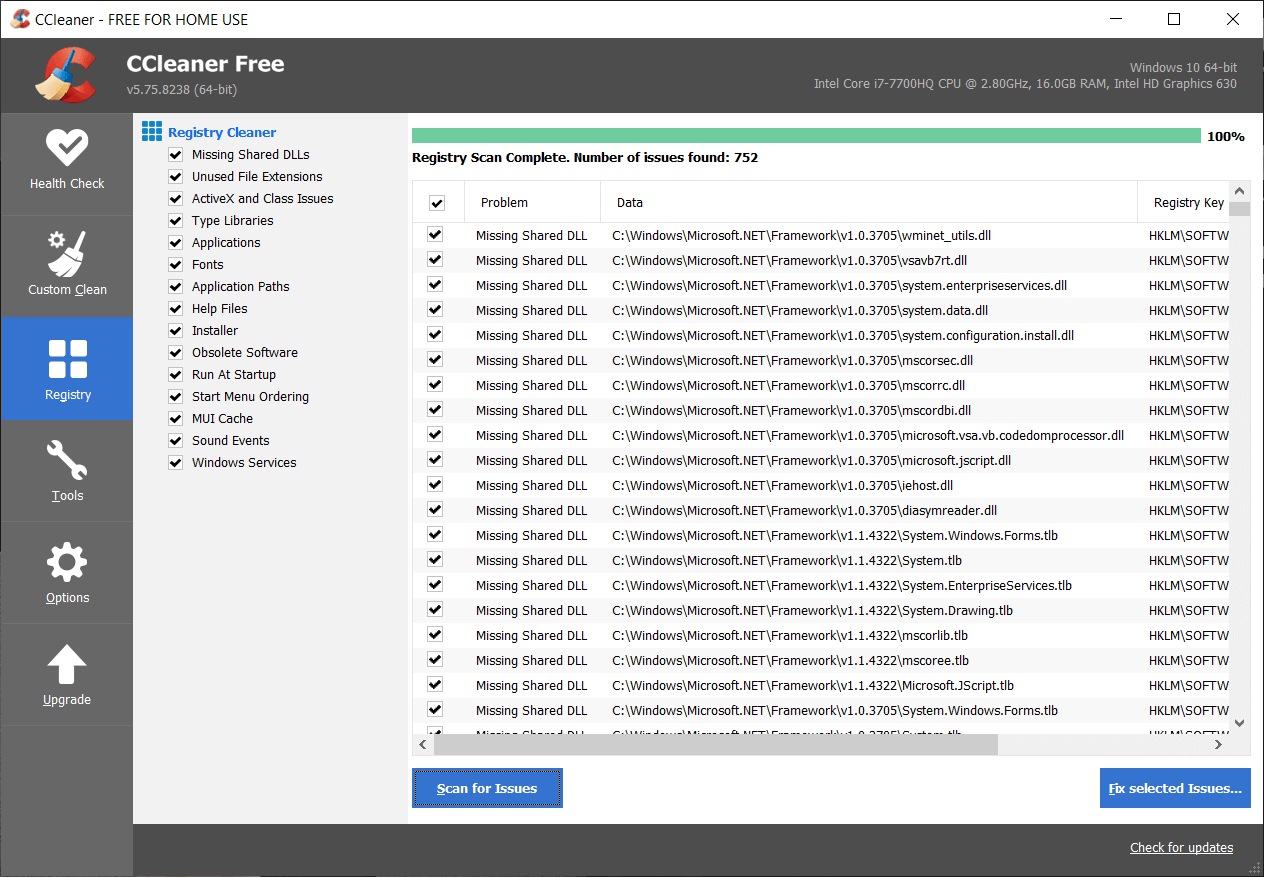
9. Cuando CCleaner pregunta " ¿Quieres hacer una copia de seguridad de los cambios en el registro?" ” seleccione Sí .
10. Una vez que se haya completado la copia de seguridad, haga clic en el botón Reparar todos los problemas seleccionados .
11. Reinicie su PC para guardar los cambios.
Eso es todo, ha solucionado con éxito el problema de uso elevado de CPU y disco de Windows 10 , pero si todavía tiene alguna consulta con respecto a esta publicación, no dude en hacerla en la sección de comentarios.
